iPhoneを機器登録(ペアリング)してから接続する
接続したい機器を登録しておく操作を機器登録(ペアリング)といいます。初めてヘッドセットと組み合わせて使う場合は、最初に機器を登録してください。
操作をはじめる前に、以下を確認してください。
- ヘッドセットとiPhoneが1 m以内に置かれている。
- 充電式電池が充分に充電されている。
- 接続するiPhoneの取扱説明書を準備する。
-
充電ケースから両側のヘッドセットを取り出す。
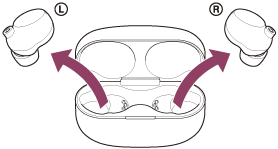
自動的に電源が入ります。
-
ヘッドセットを機器登録モードにする。
お買い上げ後に初めて機器登録するときや、ヘッドセットを初期化した後(ヘッドセットに機器登録情報がない場合)は、充電ケースからヘッドセットを取り出すと自動的に機器登録モードになります。この場合は、ヘッドセットを両耳に装着して、手順3に進んでください。
2台目以降の機器登録を行う場合(ヘッドセットに他の機器登録情報がある場合)は、ヘッドセットを両耳に装着して、左右のタッチセンサーに同時に約5秒間触れたままにします。
正しくタップすると、音が鳴ります。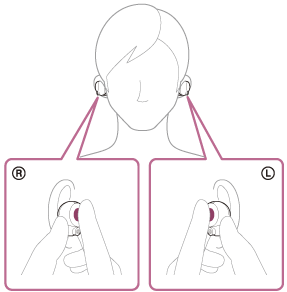
両側のヘッドセットから音声ガイダンス「ブルートゥース、ペアリングモード」が流れます。
-
iPhoneの画面をロックしている場合は、解除する。
-
iPhoneでヘッドセットを検索する。
- [設定]を選ぶ。
- [Bluetooth]をタッチする。
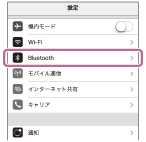
- スイッチボタンをタッチしてBluetooth機能をオンにする。
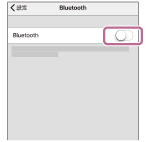
-
[WF-1000XM4]をタッチする。
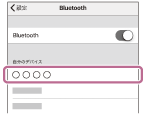
パスキー(*)を要求された場合は「0000」を入力してください。
互いの機器への登録が完了し、ヘッドセットとiPhoneが接続された状態になります。
両側のヘッドセットから音声ガイダンス「ブルートゥース、接続しました」が流れます。
接続されない場合は、「機器登録(ペアリング)済みのiPhoneと接続する」をご覧ください。
iPhoneの画面に[WF-1000XM4]が表示されない場合は、もう一度手順4の初めから操作してください。
*パスキーは、パスコード、PINコード、PINナンバー、パスワードなどと呼ばれる場合があります。
ヒント
- 上記の操作は一例です。詳しくは、お使いのiPhoneの取扱説明書をご覧ください。
- 機器登録したBluetooth機器の情報をすべて削除するには、「初期化する」をご覧ください。
ご注意
- 5分以内に機器登録を完了しなかった場合、ヘッドセットの機器登録モードは解除されます。この場合、いったんヘッドセットを充電ケースにセットして、もう一度手順1から操作を行ってください。
- 一度Bluetooth機器を登録すれば再び登録する必要はありませんが、以下の場合はもう一度機器登録が必要です。
- 修理を行ったなど、機器登録情報が削除されてしまったとき
- 9台目の機器を登録したとき
ヘッドセットは合計8台までの機器を登録することができます。8台分を機器登録したあと新たな機器を登録すると、8台の中で接続した日時が最も古い機器登録情報が、新たな機器の情報で上書きされます。 - 接続相手のBluetooth機器からヘッドセットとの接続履歴が削除されたとき
- ヘッドセットを初期化したとき
すべての機器登録情報が削除されます。この場合は接続相手の機器からヘッドセットの登録を一度削除してもう一度機器登録をしてください。
- ヘッドセットは複数の機器を登録できますが、それらを同時に再生することはできません。